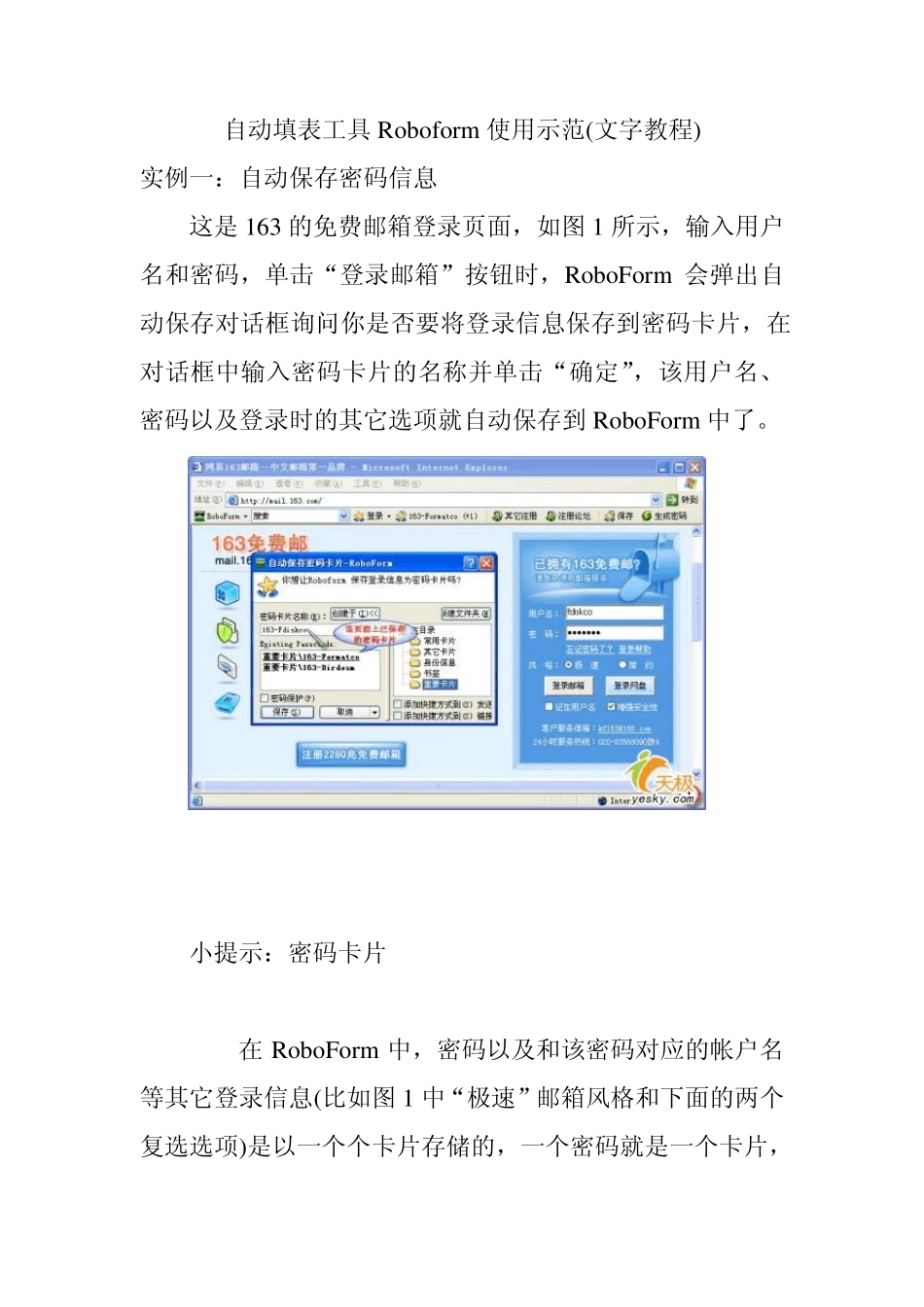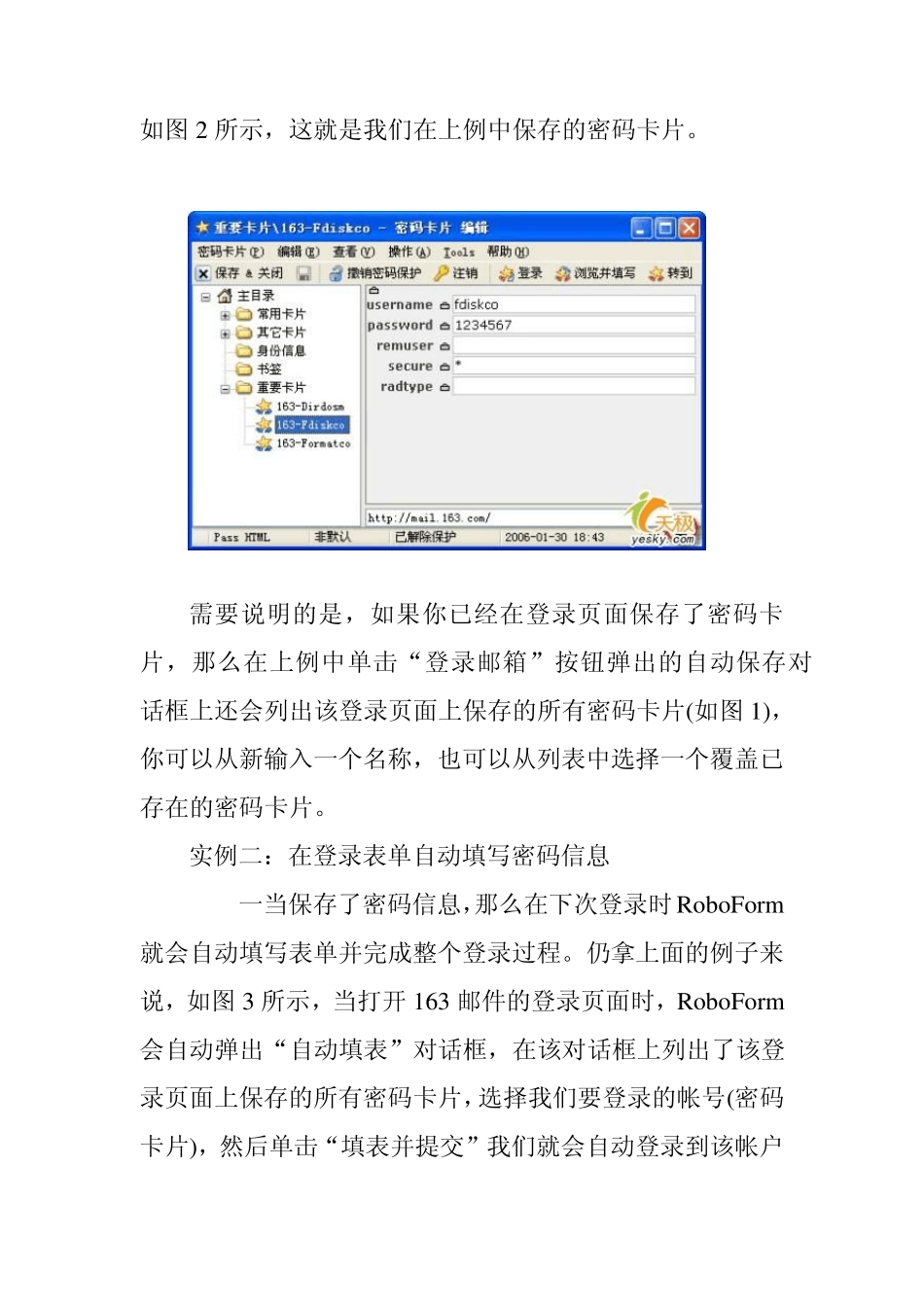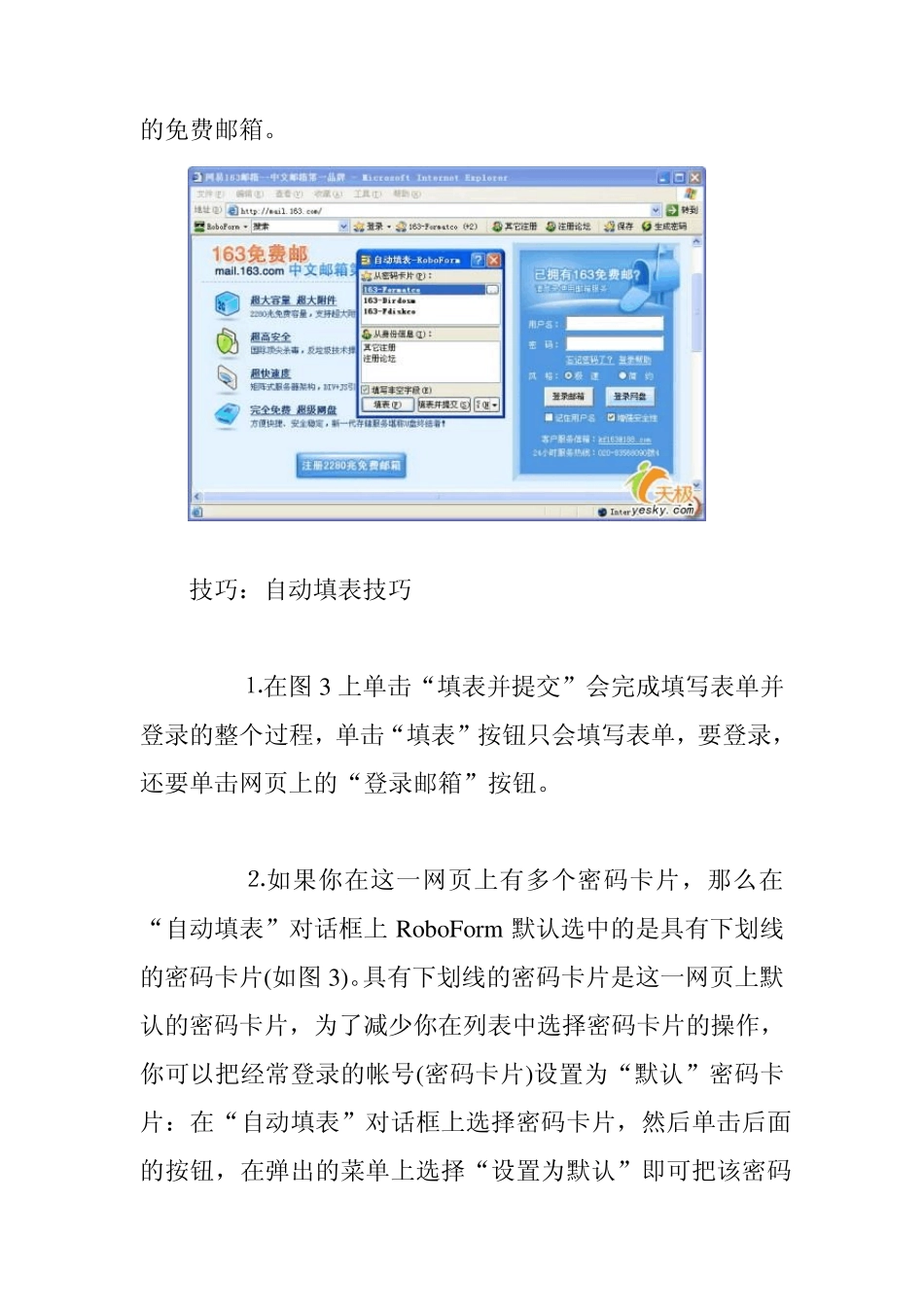自动填表工具Roboform 使用示范(文字教程) 实例一:自动保存密码信息 这是163 的免费邮箱登录页面,如图1 所示,输入用户名和密码,单击“登录邮箱”按钮时,RoboForm 会弹出自动保存对话框询问你是否要将登录信息保存到密码卡片,在对话框中输入密码卡片的名称并单击“确定”,该用户名、密码以及登录时的其它选项就自动保存到 RoboForm 中了。 小提示:密码卡片 在 RoboForm 中,密码以及和该密码对应的帐户名等其它登录信息(比如图1 中“极速”邮箱风格和下面的两个复选选项)是以一个个卡片存储的,一个密码就是一个卡片,如图2 所示,这就是我们在上例中保存的密码卡片。 需要说明的是,如果你已经在登录页面保存了密码卡片,那么在上例中单击“登录邮箱”按钮弹出的自动保存对话框上还会列出该登录页面上保存的所有密码卡片(如图1),你可以从新输入一个名称,也可以从列表中选择一个覆盖已存在的密码卡片。 实例二:在登录表单自动填写密码信息 一当保存了密码信息,那么在下次登录时 RoboForm就会自动填写表单并完成整个登录过程。仍拿上面的例子来说,如图3 所示,当打开 163 邮件的登录页面时,RoboForm会自动弹出“自动填表”对话框,在该对话框上列出了该登录页面上保存的所有密码卡片,选择我们要登录的帐号(密码卡片),然后单击“填表并提交”我们就会自动登录到该帐户的免费邮箱。 技巧:自动填表技巧 ⒈在图3 上单击“填表并提交”会完成填写表单并登录的整个过程,单击“填表”按钮只会填写表单,要登录,还要单击网页上的“登录邮箱”按钮。 ⒉如果你在这一网页上有多个密码卡片,那么在“自动填表”对话框上RoboForm 默认选中的是具有下划线的密码卡片(如图3)。具有下划线的密码卡片是这一网页上默认的密码卡片,为了减少你在列表中选择密码卡片的操作,你可以把经常登录的帐号(密码卡片)设置为“默认”密码卡片:在“自动填表”对话框上选择密码卡片,然后单击后面的按钮,在弹出的菜单上选择“设置为默认”即可把该密码卡片设置为默认密码卡片。 在系统托盘RoboForm 的图标上单击右键(RoboForm 是以浏览器插件的形式安装的,但为了方便操作,它还会在系统启动时在系统托盘显示一图标),在弹出的菜单上选择“ToolS→编辑密码卡片”打开“编辑密码卡片”对话框,在该对话框上选择一个密码卡片并单击工具栏上的“登陆”按钮,RoboForm 将会为你完成整个登录过程,包括: ⒈打开默认浏览器并导航到...